تحميل البيانات في فهرس بحث في Azure الذكاء الاصطناعي Search
تشرح هذه المقالة كيفية استيراد المحتوى وتحديثه وإدارته في فهرس بحث معرف مسبقا. في Azure الذكاء الاصطناعي Search، يتم إنشاء فهرس بحث أولا، مع اتباع استيراد البيانات كخطوة ثانية. الاستثناء هو معالج استيراد البيانات ومسارات المفهرس، التي تنشئ فهرسا وتحمله في سير عمل واحد.
تستورد خدمة البحث النصوص والمتجهات في JSON وفهرستها، وتستخدم في البحث عن النص الكامل، والبحث عن المتجهات، والبحث المختلط، وسيناريوهات التنقيب عن المعرفة. يمكن الحصول على المحتوى النصي من الحقول الأبجدية الرقمية في مصدر البيانات الخارجي أو بيانات التعريف المفيدة في سيناريوهات البحث أو المحتوى المثري الذي تم إنشاؤه بواسطة مجموعة مهارات (يمكن للمهارات استخراج أو استنتاج الأوصاف النصية من الصور والمحتوى غير المهيكل). يتم توجيه محتوى المتجهات باستخدام نموذج تضمين خارجي أو متجه متكامل (معاينة).
بمجرد فهرسة البيانات، يتم تأمين بنيات البيانات الفعلية للفهرس. للحصول على إرشادات حول ما يمكن تغييره وما لا يمكن تغييره، راجع إسقاط فهرس وإعادة إنشائه.
الفهرسة ليست عملية خلفية. ستوازن خدمة البحث بين الفهرسة وأحمال عمل الاستعلام، ولكن إذا كان زمن انتقال الاستعلام مرتفعا جدا، يمكنك إما إضافة سعة أو تحديد فترات نشاط الاستعلام المنخفض لتحميل فهرس.
تحميل المستندات
تقبل خدمة البحث مستندات JSON التي تتوافق مع مخطط الفهرس.
يمكنك إعداد هذه المستندات بنفسك، ولكن إذا كان المحتوى موجود في مصدر بيانات مدعوم، يمكن لتشغيل مفهرس أو معالج استيراد البيانات أتمتة استرداد المستندات وتسلسل JSON والفهرسة.
في مدخل Microsoft Azure، استخدم معالجات استيراد البيانات لإنشاء الفهارس وتحميلها في سير عمل سلس. إذا كنت تريد تحميل فهرس موجود، فاختر نهجا بديلا.
سجل الدخول إلى مدخل Microsoft Azure باستخدام حساب Azure الخاص بك.
ابحث عن خدمة البحث وفي صفحة نظرة عامة، حدد استيراد البيانات أو استيراد البيانات واتجاهها على شريط الأوامر لإنشاء فهرس بحث وتعبئته. يمكنك اتباع هذه الارتباطات لمراجعة سير العمل: التشغيل السريع: إنشاء فهرس Azure الذكاء الاصطناعي Search و Quickstart: متجه متكامل (معاينة).
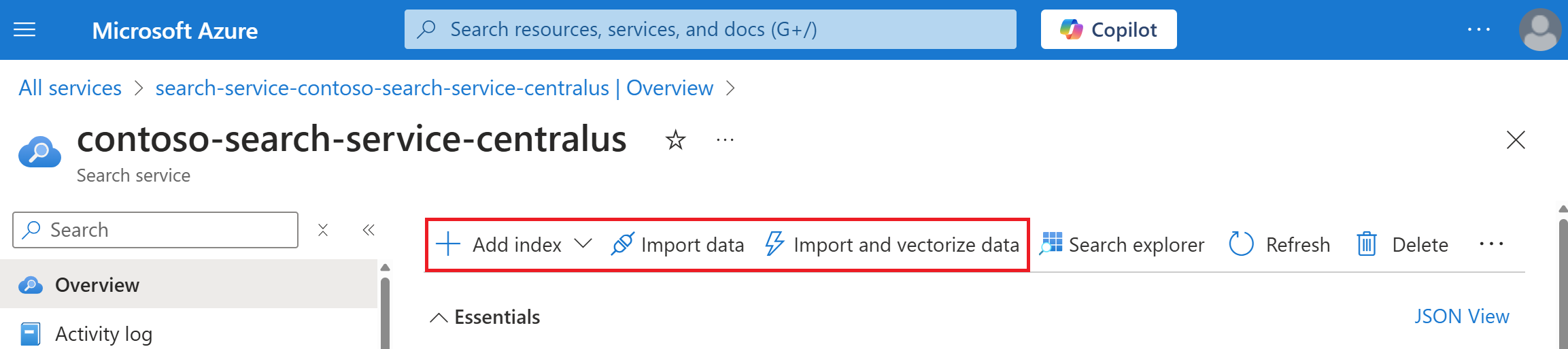
إذا تم تعريف المفهرسات بالفعل، يمكنك إعادة تعيين مفهرس وتشغيله من مدخل Microsoft Azure، وهو أمر مفيد إذا كنت تضيف الحقول بشكل متزايد. تفرض إعادة التعيين على المفهرس أن يبدأ من جديد، ويلتقط جميع الحقول من جميع المستندات المصدر.
حذف المستندات المعزولة
يدعم Azure الذكاء الاصطناعي Search العمليات على مستوى المستند بحيث يمكنك البحث عن مستند معين وتحديثه وحذفه بشكل منفصل. يوضح المثال التالي كيفية حذف مستند. في خدمة البحث، لا علاقة للمستندات لذا فإن حذف أحدها لن يكون له أي تأثير على بقية الفهرس.
تحديد الحقل الذي هو مفتاح المستند. في المدخل، يمكنك عرض حقول كل فهرس. مفاتيح المستند هي حقول سلسلة ويتم توضيحها باستخدام أيقونة مفتاح لتسهيل اكتشافها.
تحقق من قيم حقل مفتاح المستند:
search=*&$select=HotelId. سلسلة بسيطة واضحة، ولكن إذا كان الفهرس يستخدم حقلا مشفرا base-64، أو إذا تم إنشاء مستندات البحث منparsingModeإعداد، فقد تعمل مع القيم التي لا تعرفها.ابحث عن المستند للتحقق من قيمة معرف المستند ومراجعة محتواه قبل حذفه. حدد المفتاح أو معرف المستند في الطلب. توضح الأمثلة التالية سلسلة بسيطة لفهرس عينة الفنادق وسلسلة مشفرة base-64 للمفتاح metadata_storage_path لفهرس cog-search-demo.
GET https://[service name].search.windows.net/indexes/hotel-sample-index/docs/1111?api-version=2023-11-01GET https://[service name].search.windows.net/indexes/cog-search-demo/docs/aHR0cHM6Ly9oZWlkaWJsb2JzdG9yYWdlMi5ibG9iLmNvcmUud2luZG93cy5uZXQvY29nLXNlYXJjaC1kZW1vL2d1dGhyaWUuanBn0?api-version=2023-11-01احذف المستند لإزالته من فهرس البحث.
POST https://[service name].search.windows.net/indexes/hotels-sample-index/docs/index?api-version=2023-11-01 Content-Type: application/json api-key: [admin key] { "value": [ { "@search.action": "delete", "id": "1111" } ] }